每个人都知道UEFI与硬盘GPT分区表模式结合在一起,该模式具有快速启动速度和支持更大硬盘的特征。如果您的计算机不使用UEFI默认安装,则需要将其设置为BIOS中的UEFI,然后重新安装Win10系统。以下编辑器以更多使用的ASUS主板为例,并在BIOS中共享UEFI启动。
华硕主板设置UEFI启动方法:1。打开计算机,然后启动时(通常显示主板徽标屏幕)时,按键盘上的“ del键”或“删除键”,重复进入主板BIOS接口。由于主板或不同BIOS版本的不同品牌中有不同的BIOS接口,因此我们以Asus的BIOS接口为例,设置方法相似。我们按此接口中的“ F7键”进入BIOS高级模式。
2。切换到“引导”选项卡,找到CSM兼容模块,然后选择禁用,因为此选项设置为在旧模式下工作的设备。例如,许多独立的图形卡没有GOP BIOS支持,因此它们不能在UEFI模式下正常工作,因此必须启用CSM。 (旧的主板需要启用AHCI,主板需要支持UEFI!)
3。设置为“仅UEFI”,这意味着仅适用UEFI模式。
4。按F10键,然后单击“确定”保存设置。
5。重新启动后,我们可以将启动快捷键按为“ F8”。当我们启动计算机主机(通常会显示主板徽标屏幕)的那一刻),重复按“ F8”键,然后输入启动设备列表。选择您的USB磁盘名称,需要选择UEFI开头。
这样,您可以输入UEFI模式安装环境来安装Win10系统。如果您还不知道如何安装它,则可以参考更详细的教程,该教程将在ASUS主板计算机UEFI中安装Win10系统。
分享到: